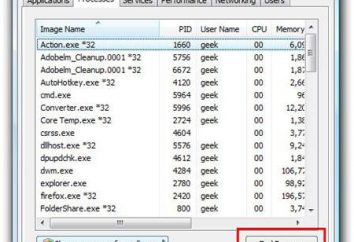Le programme d'installation a détecté une erreur 0x80070422 lors de la mise à jour de Windows: la méthodes les plus simples pour éliminer le problème
Dans la plupart des cas , le code d'erreur 0x80070422 indique que le système n'a pas pu installer les service packs disponibles. Les raisons peuvent être plusieurs. Tenir compte des problèmes fréquemment rencontrés et les solutions possibles.
Les causes possibles du message « Le programme d'installation a rencontré une erreur 0x80070422»
Étant donné que le service de mise à jour ne peut pas installer les mises à jour, cela peut signifier qu'il est responsable des processus sont désactivés et sont dans un état inactif.
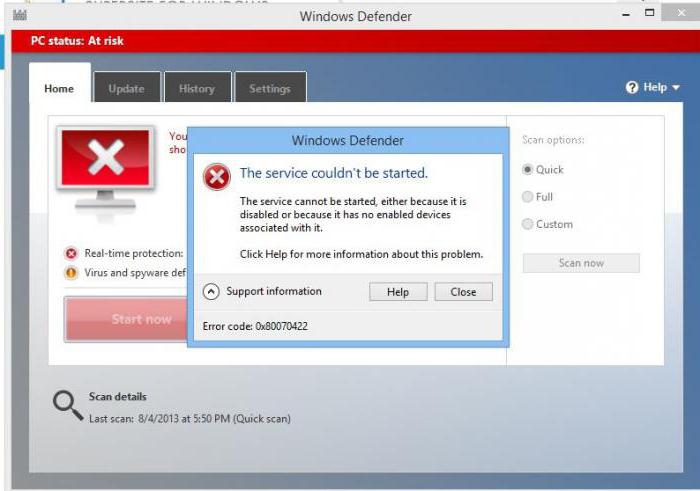
Qu'est-ce qui les bloque exactement? On croit qu'il ya plusieurs raisons:
- l'impact des virus sur la « mise à jour » et certains services;
- services d'état inactif en raison de la main-off, et une intervention d'un tiers;
- corruption de fichier « Mise à jour »;
- processus déconnectés RPC et BITS.
Sur la base de ce qui précède, vous pouvez utiliser plusieurs moyens pour résoudre ces problèmes.
Vérifier le système des virus
Lorsque le système affiche un message indiquant que le programme d'installation détecte une erreur 0x80070422, la première étape consiste à effectuer une analyse complète de votre ordinateur pour détecter la présence de menaces qui peuvent bloquer le service de mise à jour (en particulier, il concerne l'installation des packages de sécurité).
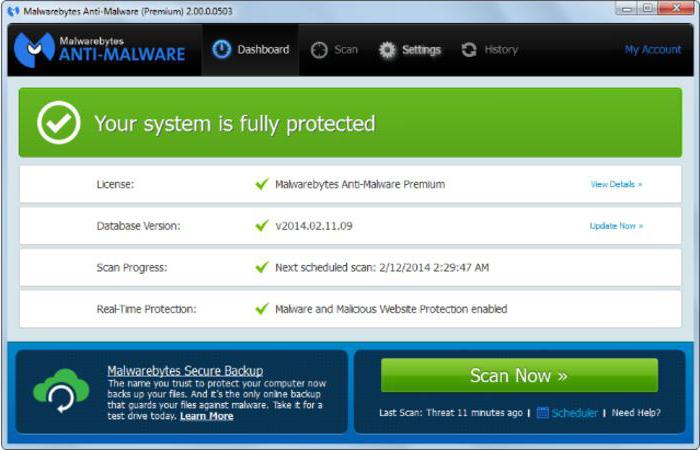
experts Microsoft conseille d'utiliser des programmes tels que Mydoom, Blaster ou Sasser. Cependant, dans le cas le plus simple, il convient parfaitement scanners portables conventionnels ou des programmes tels que AntiMalware Octets. Pour commencer système de contrôle est préférable de charger en mode sans échec (au début du téléchargement pour tous les systèmes à l'exception de Windows 10 utilise la touche F8).
Toutefois, selon de nombreux utilisateurs, la façon la plus efficace serait de charger un disque de secours de disque spécialement conçu à partir de « Kaspersky Lab » ou Dr. Web avant même le début du système. Dans ce cas, un plus complet et le test le plus profond peut être effectuée.
Allumez le pare-feu et des services supplémentaires
Si une menace est détectée, l' une des raisons peut être désactivé le pare – feu Windows (0x80070422 code apparaît encore et encore).
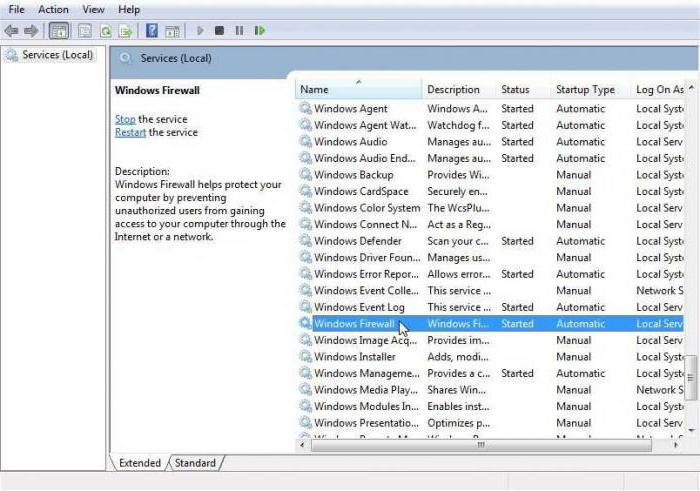
Pour résoudre ce problème, accédez au contrôle de l'ordinateur (via le menu clic droit sur la commande de section icône ou appel correspondant services.msc), et ensuite utiliser la section des services, où vous devez trouver un pare-feu (firewall). Invoqué par un clic droit de ses propriétés. Dans la nouvelle fenêtre, nous utilisons le type de ligne de course et réglé sur « automatique » et cliquez sur le bouton « Démarrer ». Ensuite, enregistrer les modifications et redémarrer le système. Dans certains cas, un message que l'installateur a trouvé une erreur 0x80070422, n'apparaît plus. La même chose vaut pour intégrer l'appel de procédure à distance (RPC) et le service des transferts d'arrière-plan BITS. Pare-feu a été pris comme exemple.
Modification de la mise à jour automatique
Parfois, il arrive que l'erreur se produit même lorsque le apdeyte automatique. Résoudre le problème, vous pouvez essayer de le désactiver, puis définissez la recherche de mises à jour manuellement. S'ils se trouvent, ils doivent être installés.
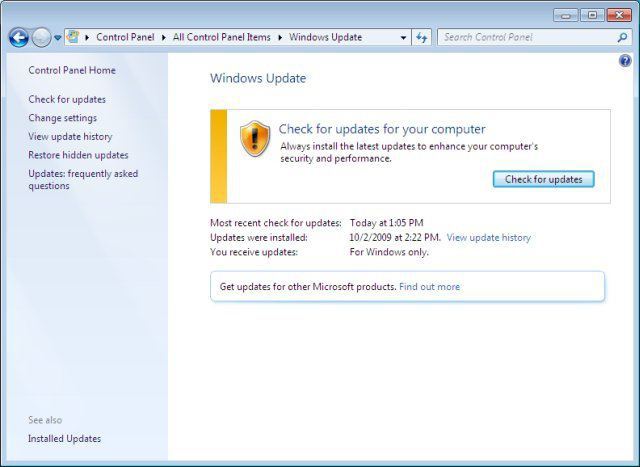
Après cela, il est souhaitable de redémarrer le PC ou un ordinateur portable, puis ré-entrer dans la « mise à jour » et définir le type de mise à jour automatique. Si les fichiers de service ne sont pas endommagés, cette méthode vous aidera.
Utilisez le Microsoft Fix it outil!
Mais le message résoudre manuellement le problème des violations dans le travail de la « mise à jour » que le programme d'installation détecte une erreur 0x80070422, ne fonctionnera pas (vous devez faire rouler en arrière, copier ou restaurer les fichiers système qui rendent très difficile sans connaissances spécialisées).
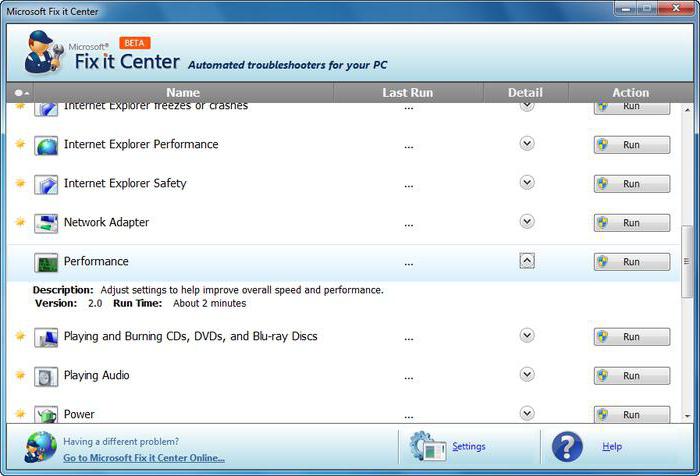
Dans ce cas, les experts de Microsoft recommande l'utilisation de son propre utilitaire recherche automatiquement les problèmes et leurs solutions sous le nom de Fix It! Il est bon que la participation de l'utilisateur dans le processus ne soit pas nécessaire. Il est seulement nécessaire de faire le début du programme, activer le processus de numérisation, et à la fin pour confirmer la correction. Avec certains paramètres, vous pouvez définir et corriger automatiquement les défauts détectés sans confirmation.